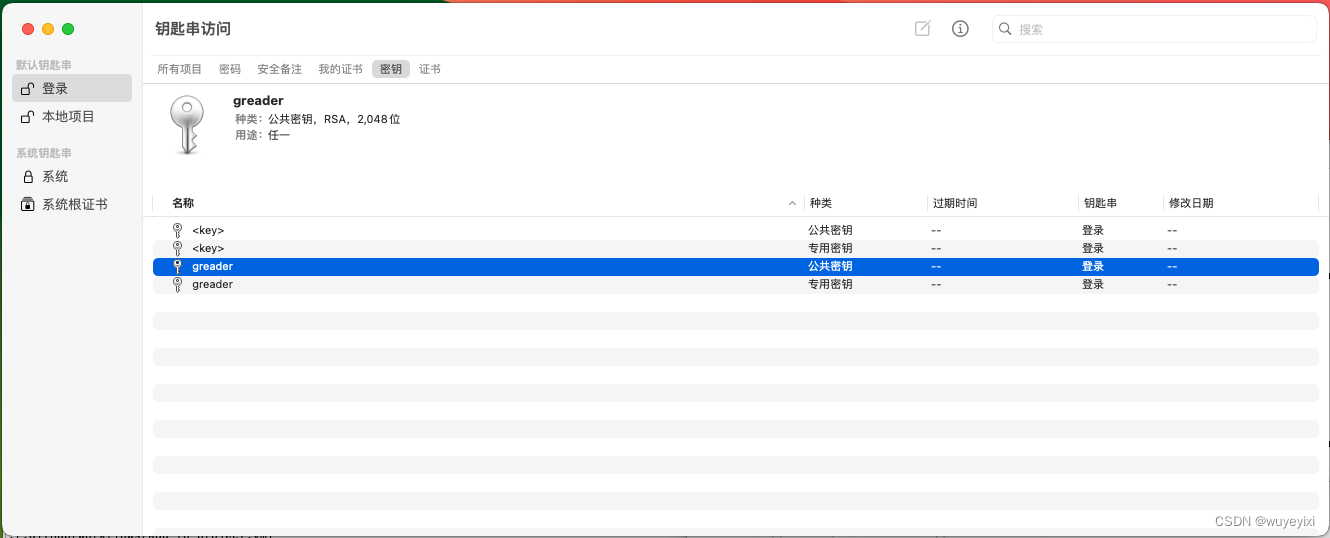electron使用electron-builder进行MacOS的 打包、签名、公证、上架、自动更新
一、前言
由于electron在macOS下的坑太多,本文不可能把所有的问题都列出来,也不可能把所有的解决方案贴出来;本文也不太会讲解每一个配置点为什么要这么设置的原因,因为有些点我也说不清,我尽可能会说明的。所以,你要抛弃你之前所有已经完成的东西,最好弄一个全新的系统,严格按照本文的步骤做。
建议用vmware虚拟机,装一个全新的macOS系统。配合vmware的拍照功能,如果中途出错,可以回退到虚拟机的上一个正常状态,非常方便。
我也是在这篇文章以及网友的帮助下才走通这个流程的,你可以参考一下。
Electron-builder 构建MacOS应用小白教程(打包 & 签名 & 公证 & 上架) - 掘金
二、系统配置
如果你需要这个环境,请私信我,200元送你(如果你需要,请在csdn上私信我,或者评论区留言,我会联系你的)。
我也是从别人那花钱买来的,另外我也是花钱各种请教,才总结出来的经验。当然,文档当中,我也会尽可能把我的经验放进去。
- VMware® Workstation 17 Pro(17.0.0 build)
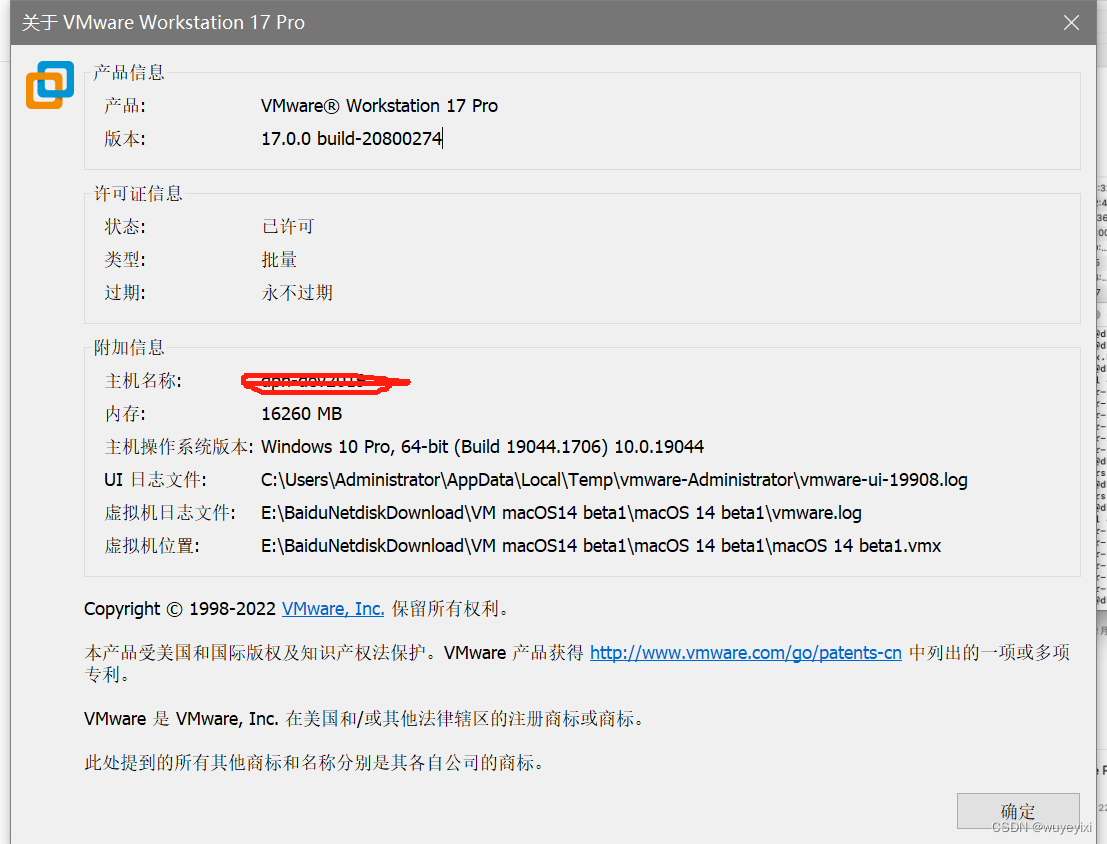
- macOS Sonoma (版本14.0 Beta版)
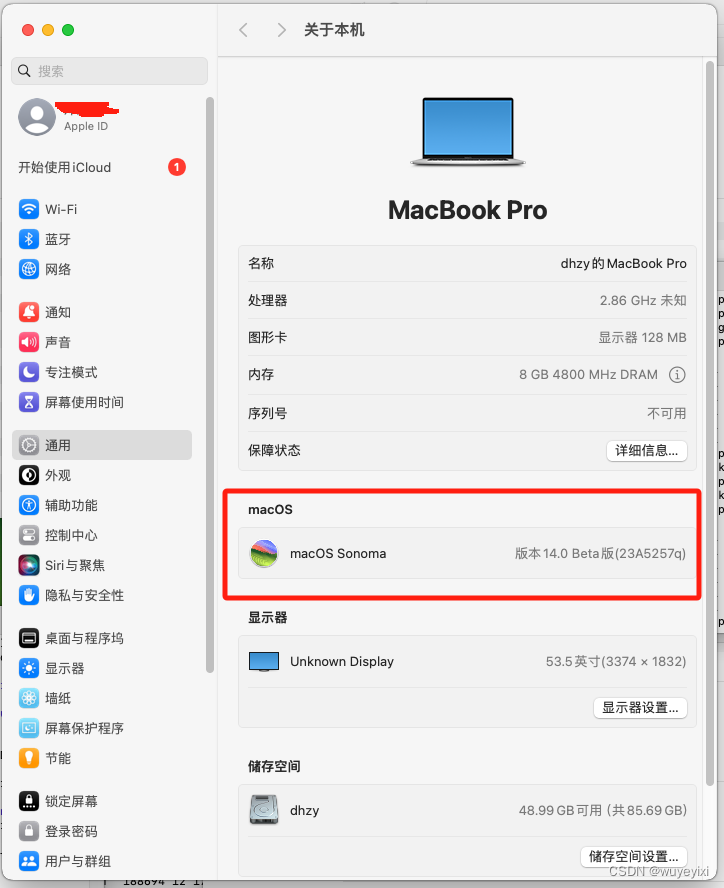
- Xcode (Version 15.1)
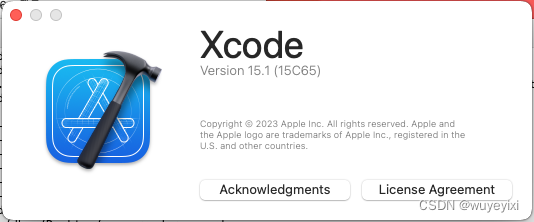
三、基本信息假设
由于配置需要一些信息,现对一些配置项做出假设
1、您的appleId账号是 996@qq.com
https://idmsa.apple.com/
https://developer.apple.com
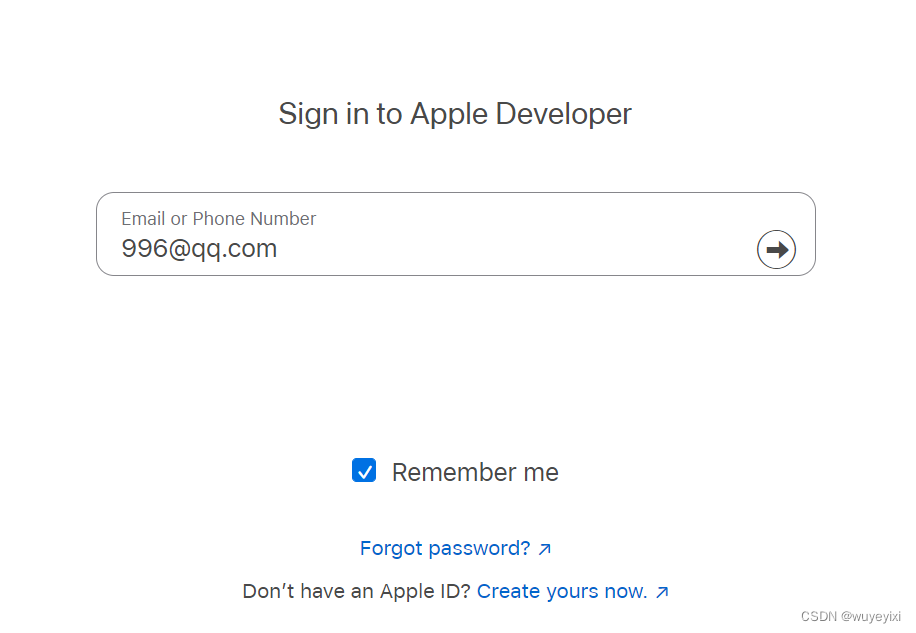
2、加入 苹果应用开发者
这玩意需要交钱,按年付费,现在没法给大家截图了。只记得当时的坑是,得用比较新的 iphone 或者 mac,下载官方提供的一个应用,在里面注册提交资料即可。
https://developer.apple.com/programs/
3、创建appleId的 app 专用密码
相关资料见:使用 App 专用密码 - 官方 Apple 支持 (中国)
(1) 打开网址,并登录
Manage your Apple ID
(2) Manage your Apple ID
在此创建
(3) 假设我们创建的密码为:aaaa-bbbb-cccc-dddd
四、证书申请
1、生成 证书签名请求证书 文件
(1)按以下顺序,会在桌面生成一个 “CertificateSigningRequest.certSigningRequest” ,注意保存好该文件,以后要用的到。
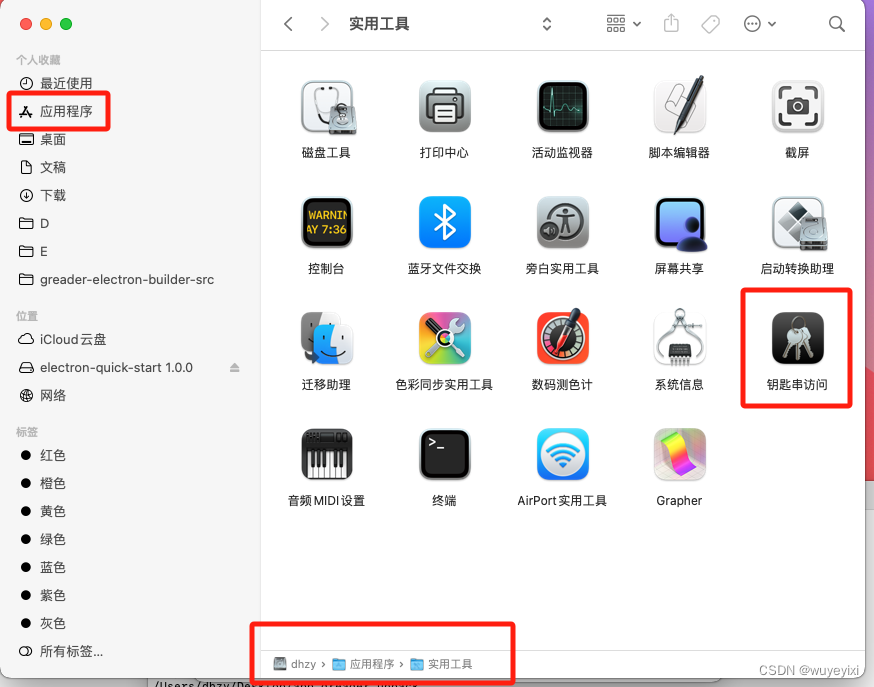
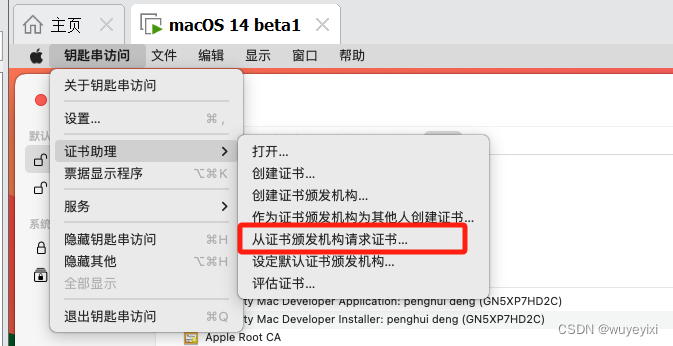
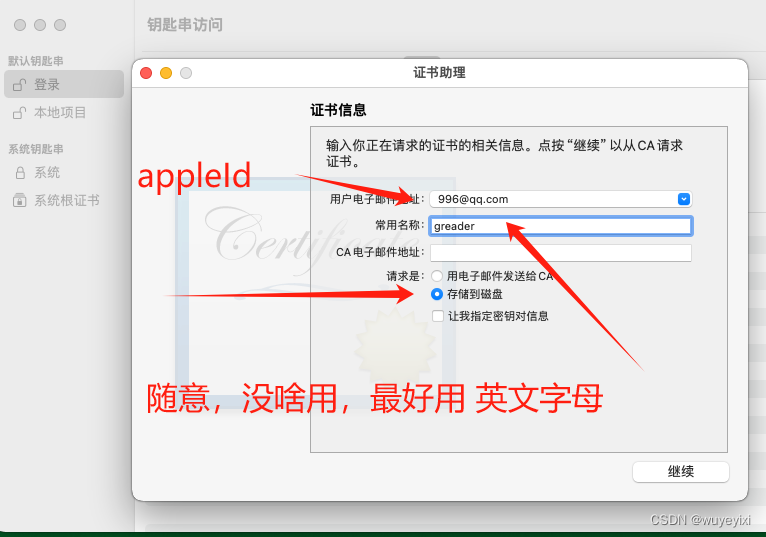
(2)与此同时,会在钥匙串中生成一对密钥,这就是公钥和私钥,很重要,尤其私钥,如图所示
将这两个密钥导出后保存下来。这个私钥导出后,可以给别的开发人员用。别的开发人员导入这个“私钥文件和证书(.cer后缀的文件,在本文的后面会生成)文件”后,就可以在他的电脑上打包了。

下图就是本次生成的 证书签名请求文件、公钥、私钥文件
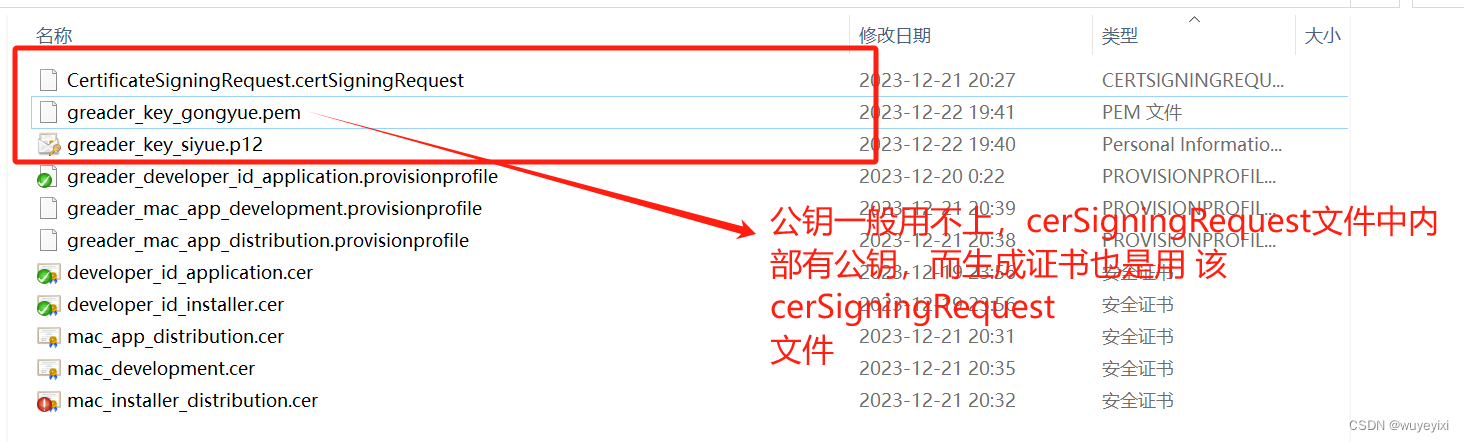
关于证书的知识,看这个文章:
https://www.jianshu.com/p/1e5f04ad396c/
https://www.jianshu.com/p/81610614225d
2、创建证书 Certificates
注意,不要在xcode里面创建证书(新版本的xcode里面创建不了 Mac Installer Distribution 证书;且不要用Apple Distribution 证书)
打开网址:
https://developer.apple.com/account
按以下步骤生成五个证书
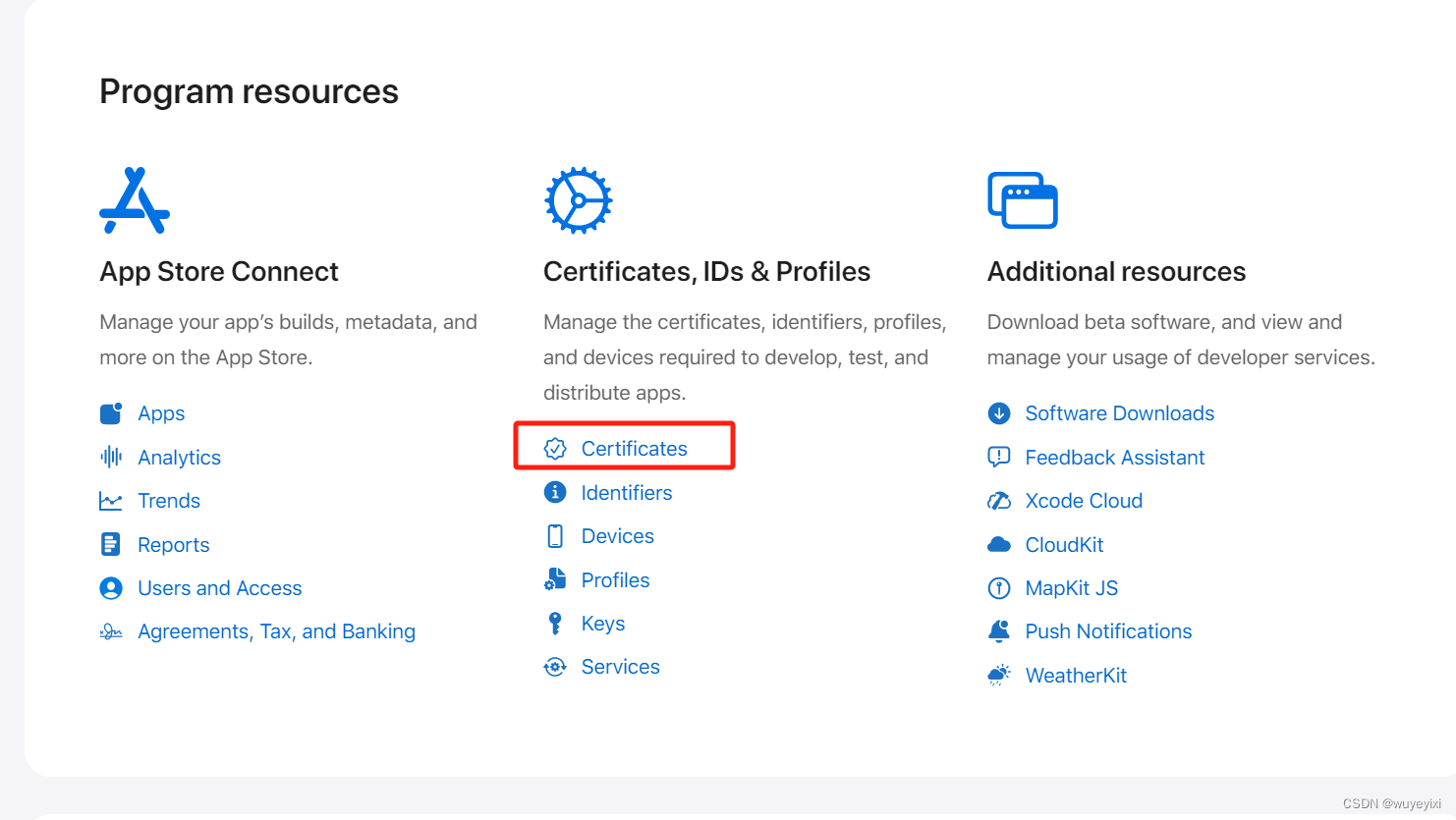
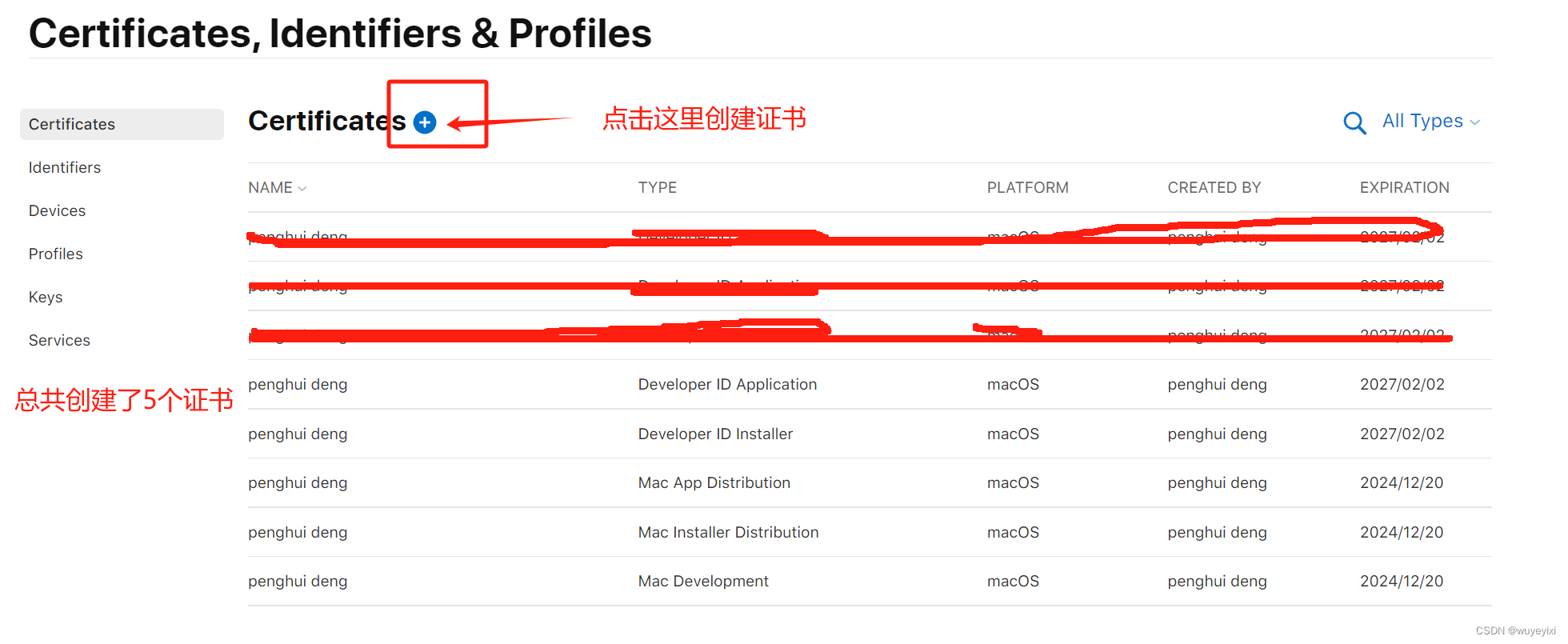
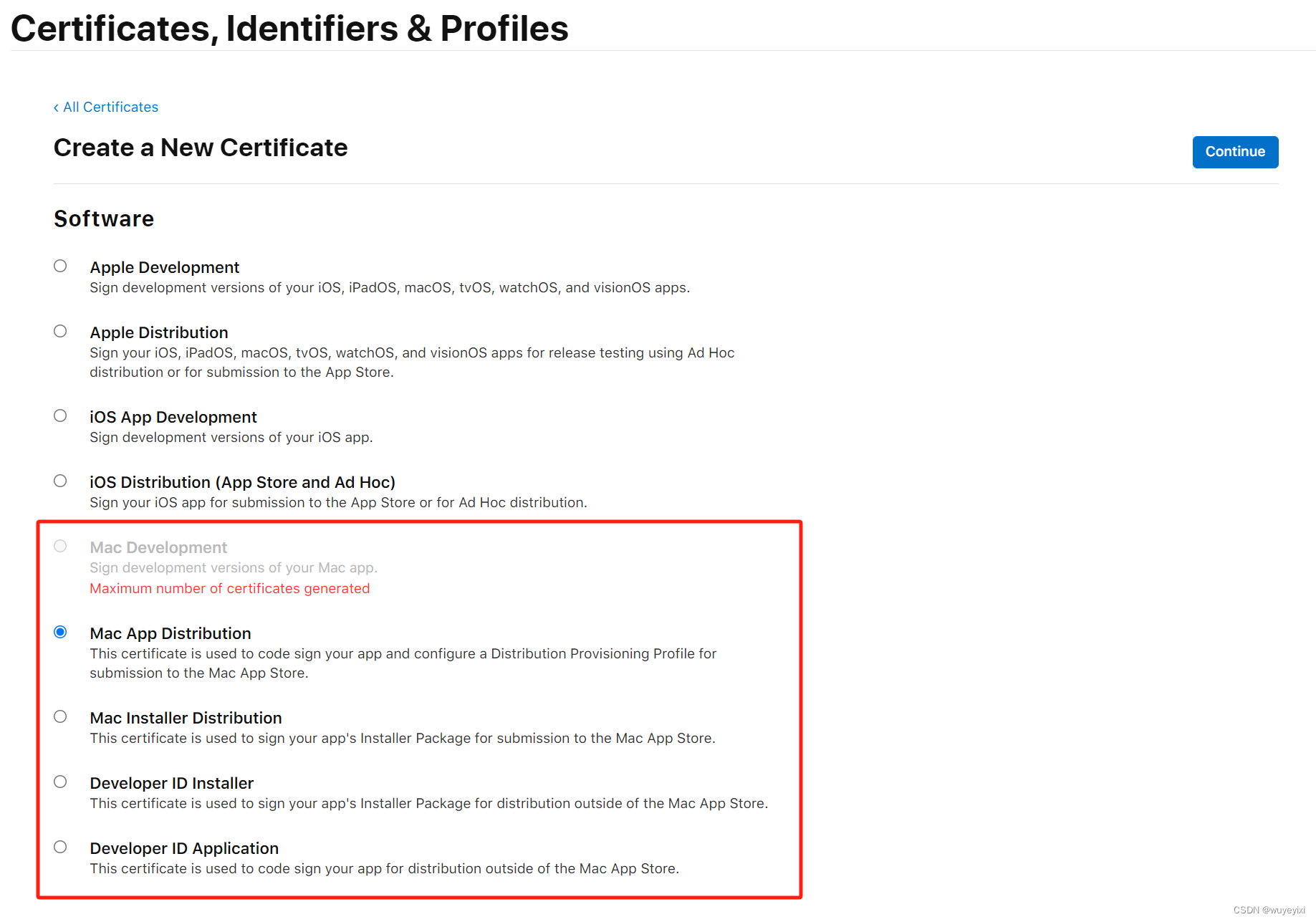
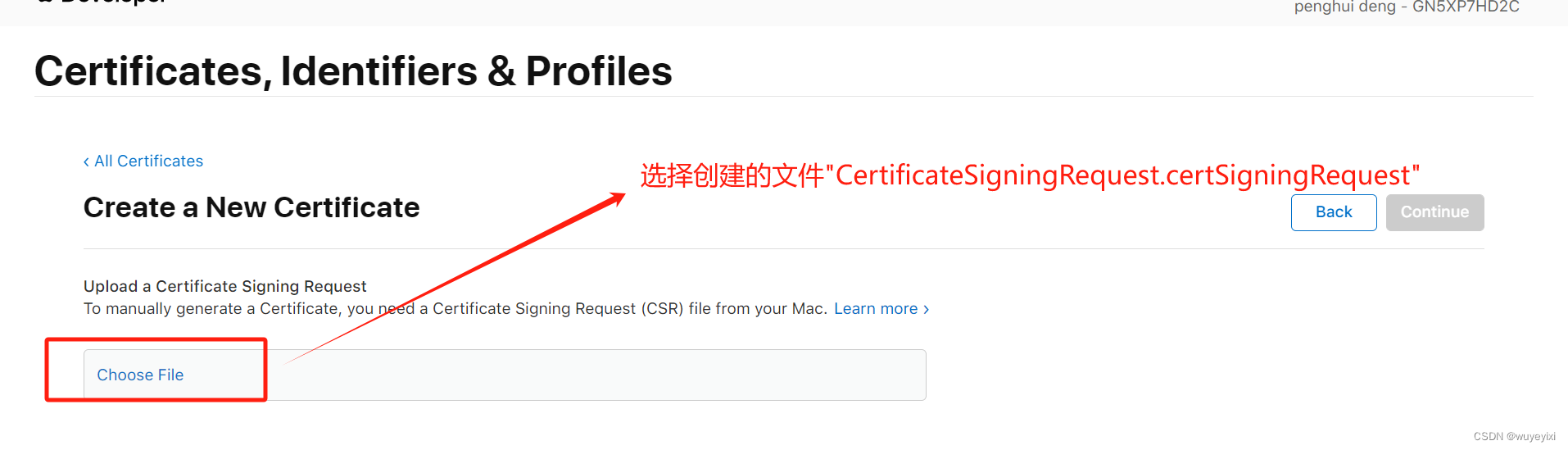

将证书下载好后,按如下名称命名,以后要用。
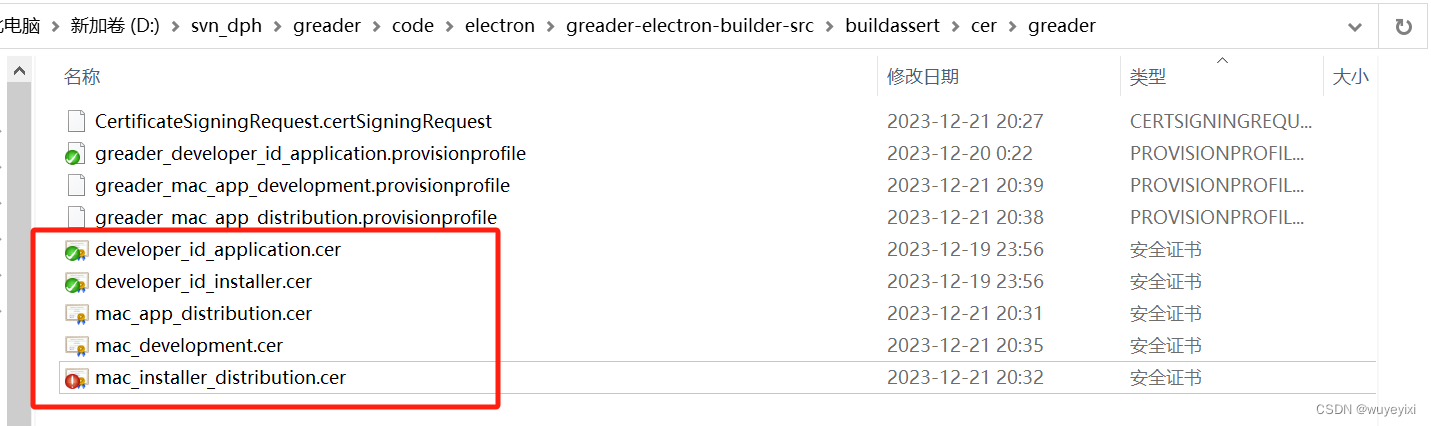
3、创建 appId (即 Identifiers )
此处创建的:
bundle ID:cn.kafaka.greader
我自己账号的TeamID:GN5XP7HD2C
上面两个合起来,就是 appId: GN5XP7HD2C.cn.kafaka.greader (注意后面的打包配置文件中有个appId配置项,不一定完全是这个,我会在那个配置文件中做 特别 说明)
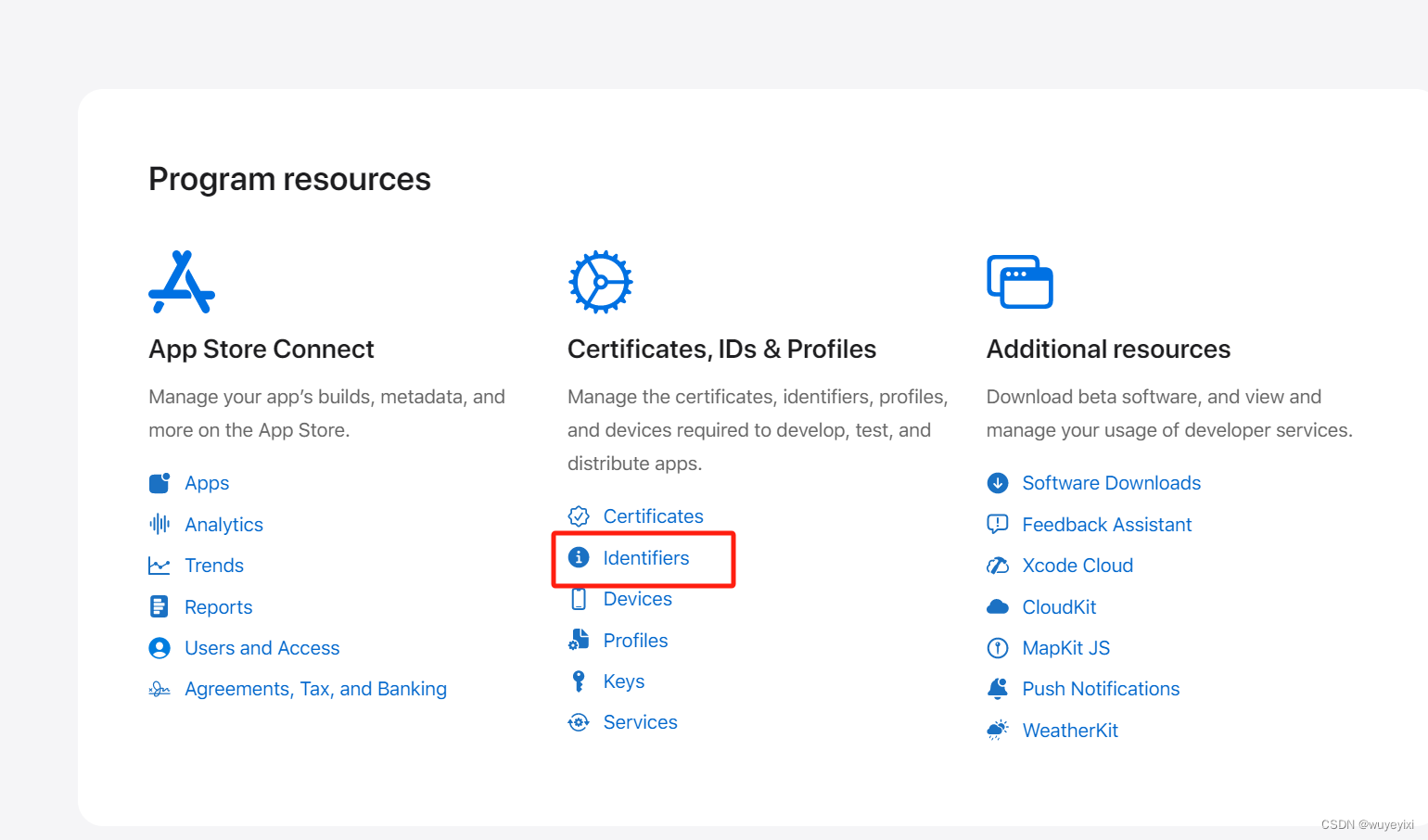
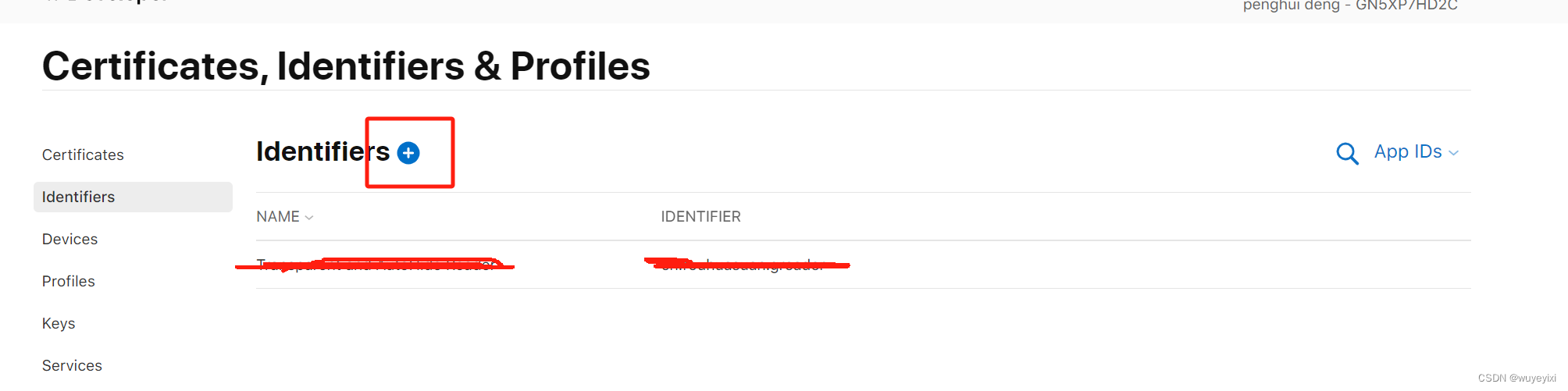
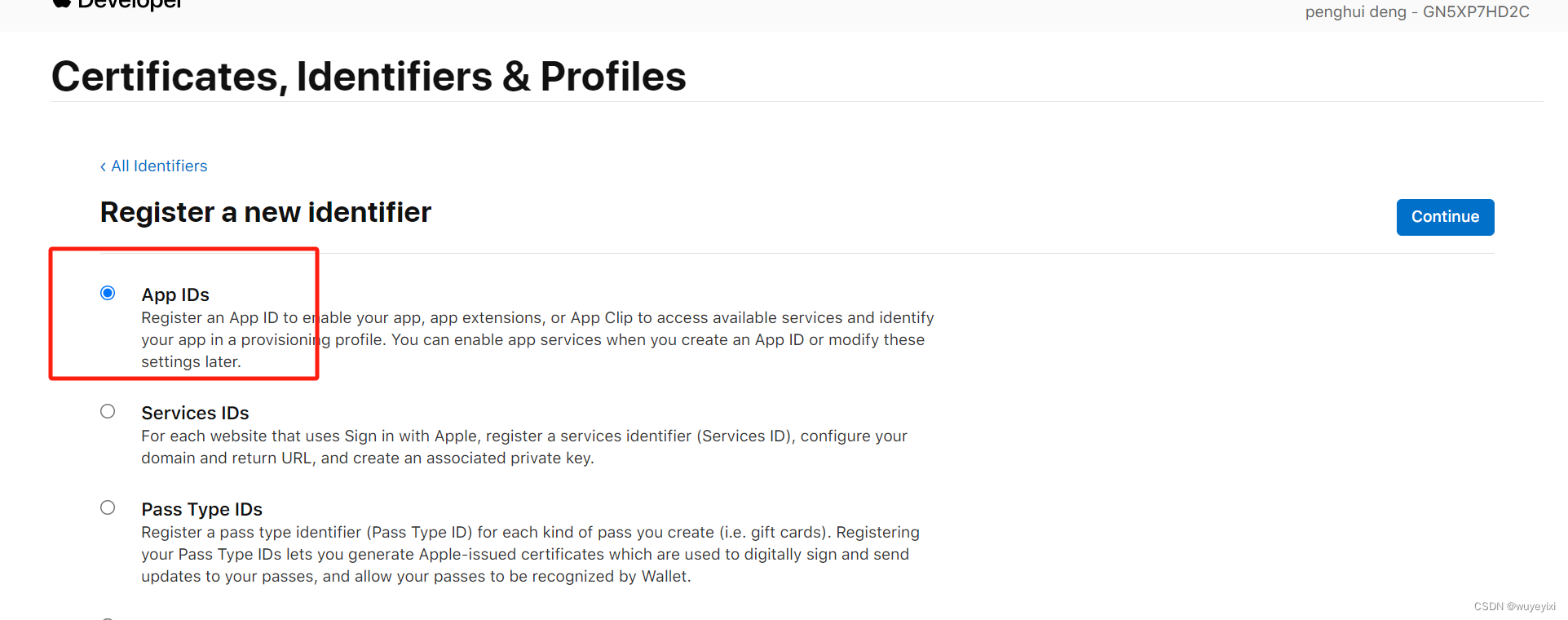
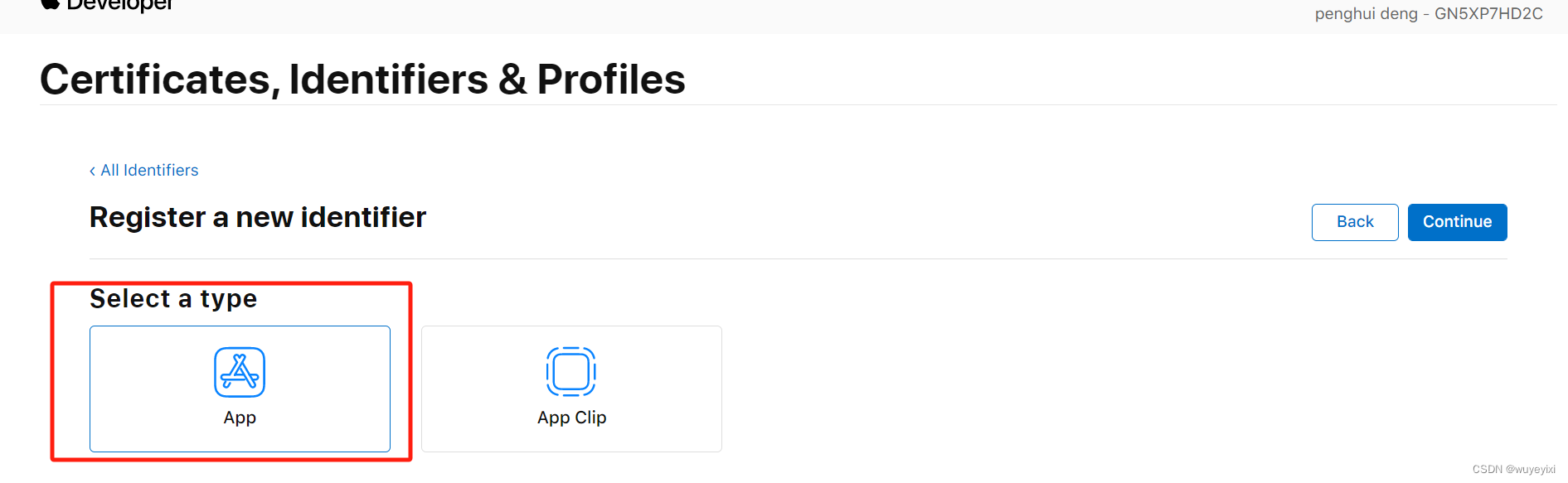
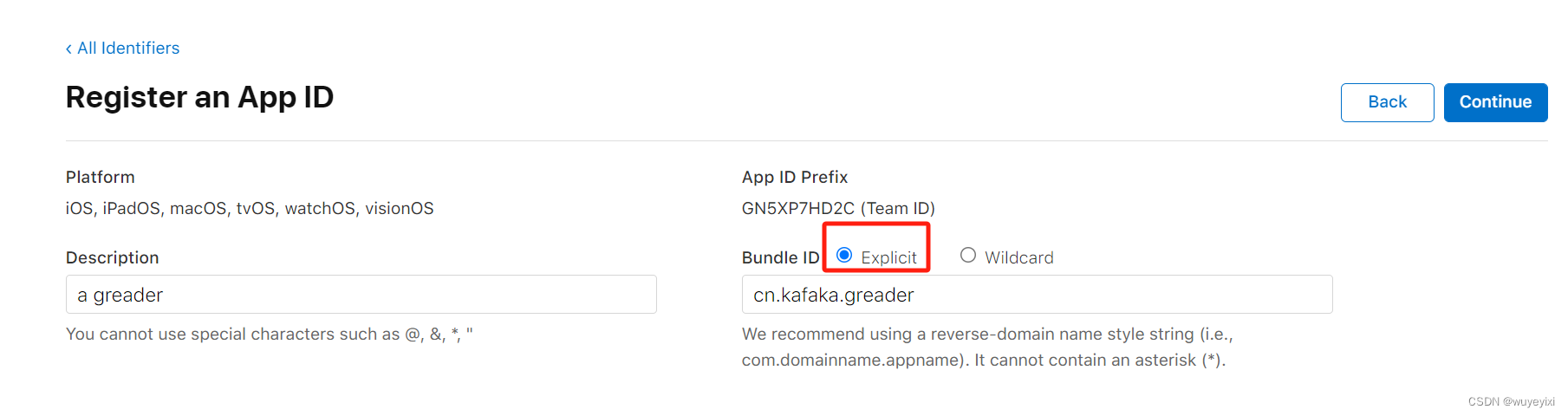
4、添加 Devices
在electron-builder中,可以打包出mas和mas-dev两个目标项。mas打包出来的 pkg 要上传到 应用商店 Mac App Store(简称 mas);mas-dev打包出来的 app,要做本地测试,如果该app能正常运行,那么mas中打包出来的pkg就没问题。
而打包mas-dev时,要在应用中嵌入设备的uuid,该uuid会在下一步创建Profile时用到。

这里获取到的 uuid是 :564DBF37-1976-5C42-B5B9-584D407DB380
如果截图中的 硬件 UUID 和 预置UUID不一样,那就用 硬件uuid。如果实在不行,你把两个uuid都添加到 Devices中。


5、创建 Profiles
按以下步骤生成3个Profiles






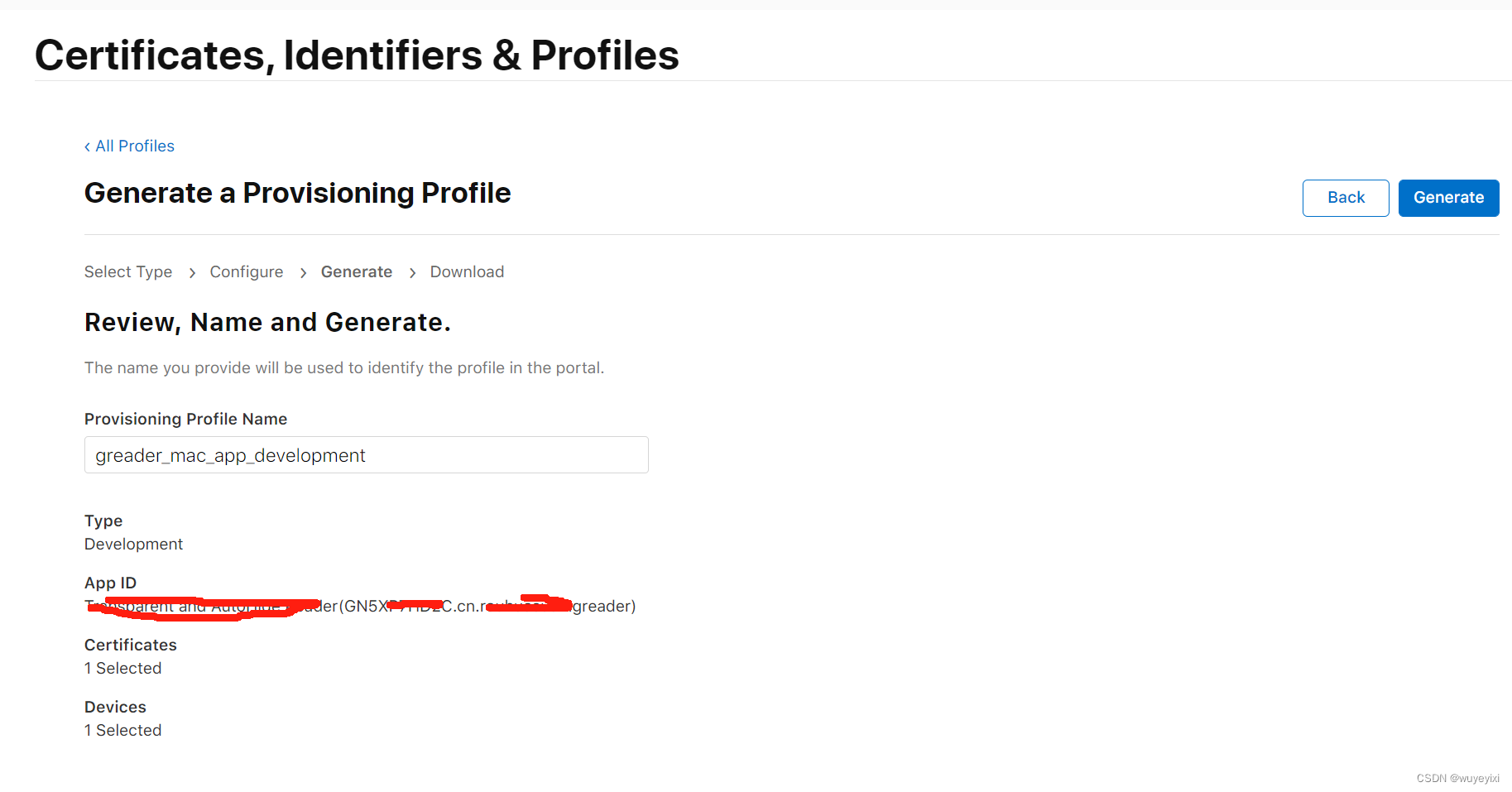
五、项目基本配置
1、图标生成
你搜索一个 electron-icon-builder 关键词吧,能找到的
2、plist文件
(1)entitlements.mac.inherit.plist
<?xml version="1.0" encoding="UTF-8"?>
<!DOCTYPE plist PUBLIC "-//Apple//DTD PLIST 1.0//EN" "http://www.apple.com/DTDs/PropertyList-1.0.dtd">
<plist version="1.0">
<dict><key>com.apple.security.app-sandbox</key><true/><key>com.apple.security.inherit</key><true/>
</dict>
</plist>(2)entitlements.mac.plist
<?xml version="1.0" encoding="UTF-8"?>
<!DOCTYPE plist PUBLIC "-//Apple//DTD PLIST 1.0//EN" "http://www.apple.com/DTDs/PropertyList-1.0.dtd">
<plist version="1.0">
<dict><key>com.apple.security.cs.allow-jit</key><true/><key>com.apple.security.cs.allow-unsigned-executable-memory</key><true/><key>com.apple.security.cs.allow-dyld-environment-variables</key><true/>
</dict>
</plist>(3)entitlements.mas.inherit.plist
<?xml version="1.0" encoding="UTF-8"?>
<!DOCTYPE plist PUBLIC "-//Apple//DTD PLIST 1.0//EN" "http://www.apple.com/DTDs/PropertyList-1.0.dtd">
<plist version="1.0">
<dict><key>com.apple.security.app-sandbox</key><true/><key>com.apple.security.inherit</key><true/>
</dict>
</plist>(4)entitlements.mas.plist
注意,本文件中的 三个部分,得更改为你自己的。该文件中的其它部分内容,你可以根据自己的情况修改。
<key>com.apple.security.application-groups</key>
<array>
<string>GN5XP7HD2C.cn.kafaka.greader</string>
</array>
<key>com.apple.application-identifier</key>
<string>GN5XP7HD2C.cn.kafaka.greader</string>
<key>com.apple.developer.team-identifier</key>
<string>GN5XP7HD2C</string>
<?xml version="1.0" encoding="UTF-8"?>
<!DOCTYPE plist PUBLIC "-//Apple//DTD PLIST 1.0//EN" "http://www.apple.com/DTDs/PropertyList-1.0.dtd">
<plist version="1.0">
<dict><key>com.apple.security.cs.allow-jit</key><true/><key>com.apple.security.cs.allow-unsigned-executable-memory</key><true/><key>com.apple.security.cs.allow-dyld-environment-variables</key><true/><key>com.apple.security.network.client</key><true/><key>com.apple.security.network.server</key><true/><key>com.apple.security.files.user-selected.read-write</key><true/><key>com.apple.security.app-sandbox</key><true/><key>com.apple.security.application-groups</key><array><string>GN5XP7HD2C.cn.kafaka.greader</string></array><key>com.apple.application-identifier</key><string>GN5XP7HD2C.cn.kafaka.greader</string><key>com.apple.developer.team-identifier</key><string>GN5XP7HD2C</string><key>com.apple.security.files.bookmarks.app-scope</key><true/><key>com.apple.security.files.bookmarks.document-scope</key><true/>
</dict>
</plist>你可以根据自己的情况,可添加以下内容
// 看名字就知道与 用户选则文件相关
<key>com.apple.security.files.user-selected.read-only</key>
<true/>
<key>com.apple.security.files.user-selected.read-write</key>
<true/>
// 看名字就知道与 下载相关
<key>com.apple.security.files.downloads.read-write</key>
<true/>
// 看名字就知道与 网络访问相关
<key>com.apple.security.network.client</key>
<true/>
<key>com.apple.security.network.server</key>
<true/>
3、package.json
注意其中使用的 electron 和 electron-builder(高版本的已经直接把签名 公证等功能集成到一块了,比较省事;如果你用底版本,可能需要自己添加各种包,可能会出现其它问题)的版本号
"devDependencies": {
"electron": "^28.0.0",
"electron-builder": "^24.9.1"
},
关于会被打包的文件:dependencies会自动打包进去的;devDependencies不会打包进去,只是在开发时执行各种打包命令用的;builder中的files选项,用来指定哪些文件打包进去, 如果不指定,可能会把项目根目录下的所有文件打包进去。
打包时,electron-builder 会自动下载 electron版本,会缓存在以下目录中,可以自行下载好后放进去:
https://registry.npmmirror.com/binary.html?path=electron/
Linux: $XDG_CACHE_HOME or ~/.cache/electron/
MacOS: ~/Library/Caches/electron/
Windows: %LOCALAPPDATA%/electron/Cache or ~/AppData/Local/electron/Cache/

{"name": "electron-quick-start","version": "1.3.2","description": "A minimal Electron application","main": "src/main.js","scripts": {"start": "electron .","pack": "electron-builder --dir","dist": "electron-builder","postinstall": "electron-builder install-app-deps"},"repository": "https://github.com/electron/electron-quick-start","keywords": ["Electron","quick","start","tutorial","demo"],"author": "GitHub","license": "CC0-1.0","devDependencies": {"electron": "^28.0.0","electron-builder": "^24.9.1"},"dependencies": {},"build": {"appId": "cn.kafaka.greader","files": ["src"],"mac": {"category": "public.app-category.utilities","target": [{"target": "mas","arch": "universal"}],"icon": "./build/icons/icon.icns"}}
}4、项目结构预览
请注意:build里面是存放一些打包资源的,electron-builder未配置时,默认从这个文件夹中找一些配置英,所以不要改这个文件夹名字。
六、打包 mas
1、package.json
注意:
(1)看好mac、mas、dmg部分的配置,如果你没成功,就仔细对比和我的区别,配置的项不要多、不要少、位置也不要变。
(2)不要自作聪明,自认为加一点配置或者少一点配置就没问题,因为有些坑,我实在说不完,所以就不说了,你照着配置就好
{"name": "electron-quick-start","version": "1.3.2","description": "A minimal Electron application","main": "src/main.js","scripts": {"start": "electron .","pack": "electron-builder --dir","dist": "electron-builder","postinstall": "electron-builder install-app-deps"},"repository": "https://github.com/electron/electron-quick-start","keywords": ["Electron","quick","start","tutorial","demo"],"author": "GitHub","license": "CC0-1.0","devDependencies": {"electron": "^28.0.0","electron-builder": "^24.9.1"},"dependencies": {},"build": {"appId": "cn.kafaka.greader","files": ["src"],"mac": {"category": "public.app-category.utilities","target": [{"target": "mas","arch": "universal"}],"icon": "./build/icons/icon.icns"},"mas": {"identity": "penghui deng (GN5XP7HD2C)","hardenedRuntime": false,"gatekeeperAssess": false,"entitlements": "./build/entitlements.mas.plist","entitlementsInherit": "./build/entitlements.mas.inherit.plist","provisioningProfile": "./build/greader_mac_app_distribution.provisionprofile"},"dmg": {}}
}2、安装证书
将以下3个证书安装(双击cer文件运行,或者 把cer文件拖拽到 钥匙串访问 应用中)到钥匙串 的"登录"中。

安装好后,要包含以下3个。

证书安装成功后,有每个证书有以下两个特点:
(1)看到没,证书前面有个“小三角”,说明证书关联到 证书密钥的;密钥就是前面创建的 证书签名请求 文件: “CertificateSigningRequest.certSigningRequest”
(2)再看,点击证书后,上面有个“此证书有效”。如果不是这个结果,你得装该证书的的“签发者”证书,把下面4个证书下载下来装上。下载地址:https://developer.apple.com/account/resources/certificates/add

3、打包
(1)确保系统日期没问题,系统日期是 中国大陆区,时间和 北京时间是一样的,如果要修正日期,可用命令行:
方法一:调整时区,让系统自动调整。
sudo systemsetup -settimezone "Asia/Shanghai"如果上面的命令没有把日期调整过来,你可以试着重启系统。方法二:如果方法一不行,那就得强制手动改时间了。
sudo systemsetup -settimezone "Asia/Shanghai"
sudo systemsetup -setusingnetworktime off
sudo date <月><日><小时><分钟><年>// 例如:要将日期设置为 2023 年 8 月 8 日,时间为下午 2 点 30 分,您可以执行以下命令:sudo date 080214302023sudo systemsetup -setusingnetworktime on如果时间不正确,可能出现如图所示的 时间戳问题

(2) 在项目根目录下执行这个命令
chmod -R a+rw ./*如果不执行,可能在 Transporter 提交时出现如下问题

(3)更改package.json 中的版本号
(4)执行以下命令进行打包
打包运行后,命令行结果大概是这样的,注意核对输出结果中的证书应用是正确的。
这一步也不要“公证”,公证有可能导致打包的pkg内部出问题,导致在上传到 transporter 时出现其它未知问题(这个问题,我不清楚,听前辈的经验,没错的)。

如果应用的证书不正确,可能是证书安装问题。electron-builder打包时会根据一定规则选择证书,如果证书选择错误,就把无关的证书删除掉。
如果弹出如下框,一般是你的操作系统的登录密码(如果你对该 “登录”钥匙串设置独立密码了,那就是你设置的那个密码)

(5) 上传应用
打开 transporter 应用,如果没有就在 Mac App Store中下载

将dist\mas-universal(你的有可能是dist\mas 目录)目录中的pkg文件上传到 transporter中

上传交付后,大概如下所示

4、常见问题
(1)问题1

去掉 mac下面的 notarize 配置

七、打包mas-dev
这个是包含了deviceid的,即打包好后可以发给目标设置进行测试。好比你有不同版本的macOS操作系统,你可以将他们的uuid收集起来,打包好后,发给他们,以便测试你的软件是否在其它操作系统上正常运行。如果可以正常运行,那么打包的mas上传到应用商店后,也能正常运行的。
1、package.json
{"name": "electron-quick-start","version": "1.5.2","description": "A minimal Electron application","main": "src/main.js","scripts": {"start": "electron .","pack": "electron-builder --dir","dist": "electron-builder","postinstall": "electron-builder install-app-deps"},"repository": "https://github.com/electron/electron-quick-start","keywords": ["Electron","quick","start","tutorial","demo"],"author": "GitHub","license": "CC0-1.0","devDependencies": {"electron": "^28.0.0","electron-builder": "^24.9.1"},"dependencies": {},"build": {"appId": "cn.kafaka.greader","files": ["src"],"mac": {"category": "public.app-category.utilities","target": [{"target": "mas-dev","arch": "universal"}],"icon": "./build/icons/icon.icns"},"masDev": {"identity": "penghui deng (8MUK7LXZQ5)","hardenedRuntime": false,"gatekeeperAssess": false,"entitlements": "./build/entitlements.mas.plist","entitlementsInherit": "./build/entitlements.mas.inherit.plist","provisioningProfile": "./build/greader_mac_app_development.provisionprofile"},"dmg": {}}
}2、安装证书

3、打包
npm run dist
八、打包dmg
你也可以打包成dmg格式,这个格式可以发布到你的官网,以便其它人使用。不过这个格式,需要 进行“公证”,否则别人安装时会提示错误。
1、 package.json
注意
(1)appId部分,和mas的配置是一样的(如果打包后闪退,可以在前添加 teamId ,即 改成 GN5XP7HD2C.cn.kafaka.greader)
(2)mac下有"notarize" 部分设置,这个是为了 进行“公证”
{"name": "electron-quick-start","version": "1.0.0","description": "A minimal Electron application","main": "main.js","scripts": {"start": "electron .","pack": "electron-builder --dir","dist": "electron-builder","postinstall": "electron-builder install-app-deps"},"repository": "https://github.com/electron/electron-quick-start","keywords": ["Electron","quick","start","tutorial","demo"],"author": "GitHub","license": "CC0-1.0","devDependencies": {"electron": "^28.0.0","electron-builder": "^24.9.1"},"dependencies": {},"build": {"appId": "cn.kafaka.greader","files": ["src"],"mac": {"category": "public.app-category.utilities","target": ["dmg"],"icon": "./build/icons/icon.icns","hardenedRuntime": true,"gatekeeperAssess": false,"entitlements": "./build/entitlements.mas.plist","entitlementsInherit": "./build/entitlements.mas.inherit.plist","provisioningProfile": "./build/greader_developer_id_application.provisionprofile","notarize": {"teamId": "GN5XP7HD2C"}},"dmg": { }}
}2、 安装证书
得安装如下图的所示的证书
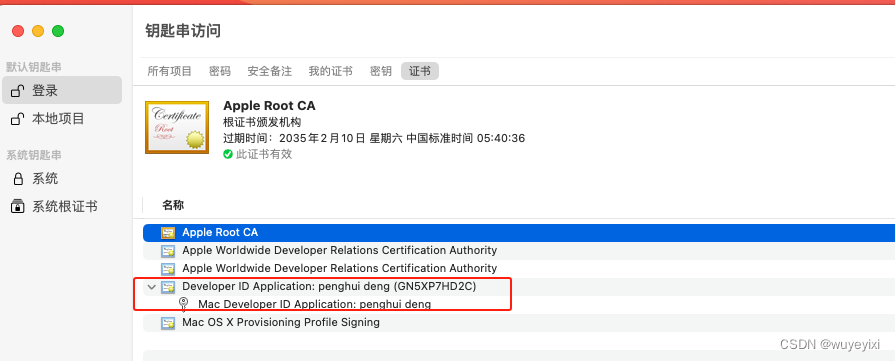
3、打包
打包命令行,其中的两个export 是设置环境变量,设置好后,打包时会自动公证。
APPLE_APP_SPECIFIC_PASSWORD 参见前面的章节
export APPLE_ID=996@qq.com
export APPLE_APP_SPECIFIC_PASSWORD=aaaa-bbbb-cccc-dddd
npm run dist下图为打包结果,其中 notarization successful 即提示已公证成功
九、打包zip
zip其实就是把 .app 格式做成一个压缩包,解压后释放出 .app 格式的文件,然后双击直接运行。
注意:在macOS上,.app 格式的其实就是一个文件夹,只是操作系统会把名字以.app结尾的文件夹识别别一个 macOS应用程序而已。
这个格式也需要进行“公证”,否则别人安装时也会提示错误。
这个同 打包dmg 一模一样,只是在 target 中添加一个 “zip”即可。

十、异常分析
1、运行打包的app时,出现异常,查看原因
看下图图片,红色线条框起来的部分,是异常类型和原因说明,例如下图:大概意思是 无效签名。这就说明,你的证书有问题,需要重新从 开者发王者下载,然后重新部署到mac上。
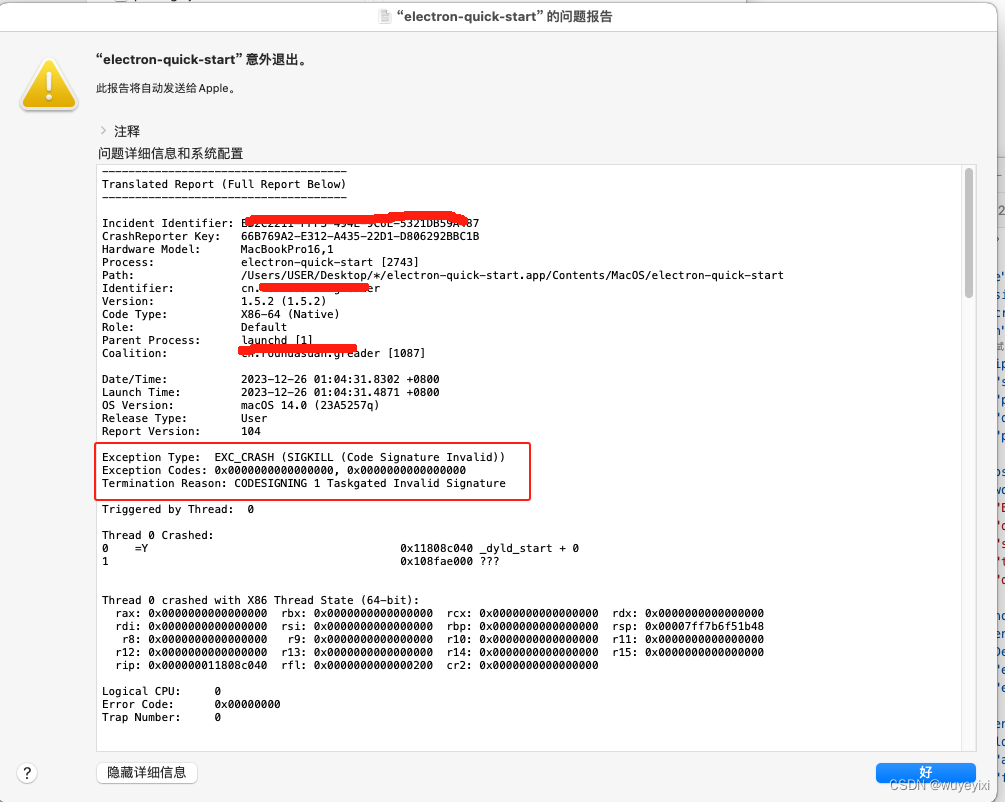
十一、自动更新
1、安装electron-updater
npm i electron-updater
npm i electron-log2、package.json 配置
得添加下一行,值随意。添加这一行后,才会生成 latest.yml 文件
"repository": "https://github.com/electron/electron-quick-start"
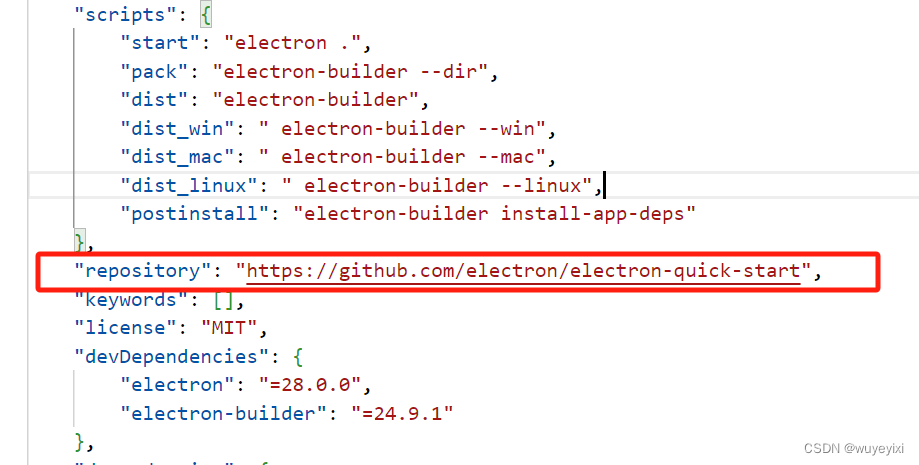
3、代码,在主进程中 放置如下代码 main.js 代码
将 前面打包的 文件放到服务器目录中:
http://www.xxx.com/release/
(1)对于windows,请打包出nsis,将如下图所示的3个文件放到服务器端
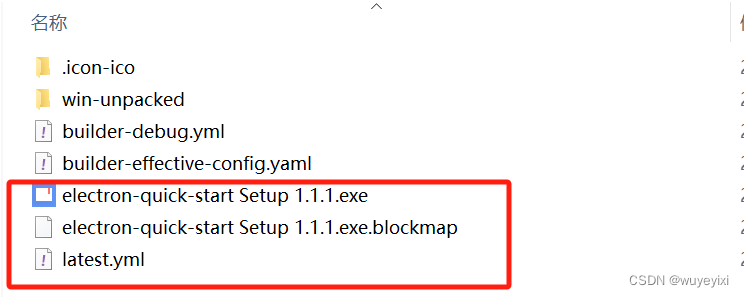
(2)对于macOS,请打包出,要公证,将如下图所示的3个文件放到服务器端
(3)对于Linux,请打包出,要公证,将如下图所示的3个文件放到服务器端
// Modules to control application life and create native browser window
const { app, BrowserWindow, dialog, ipcMain } = require('electron')
const path = require('node:path')
const log = require('electron-log');
const { autoUpdater } = require('electron-updater');/*
// 为啥要用?看看mac吧
app.commandLine.appendSwitch('no-sandbox');
app.commandLine.appendSwitch('disable-gpu');
app.commandLine.appendSwitch('disable-software-rasterizer');
app.commandLine.appendSwitch('disable-gpu-compositing');
app.commandLine.appendSwitch('disable-gpu-rasterization');
app.commandLine.appendSwitch('disable-gpu-sandbox');
app.commandLine.appendSwitch('--no-sandbox');
*///报错:ERROR:gpu_init.cc(481)] 修复,禁用硬件加速
app.disableHardwareAcceleration();/*
日志输出目录:
on Linux: ~/.config/<app name>/log.log
on macOS: ~/Library/Logs/<app name>/log.log
on Windows: %USERPROFILE%\AppData\Roaming\<app name>\logs\log.log
*/
log.transports.file.level = true; //是否输出到 日志文件
log.transports.console.level = true; //是否输出到 控制台
var logFilePath = log.transports.file.getFile();
log.error("log_file_path=" + logFilePath);/*
log.error('error!');
log.info('info!');
log.warn('warn!');
log.verbose('verbose!');
log.debug('debug!');
log.silly('silly!');
*/function createWindow() {// Create the browser window.const mainWindow = new BrowserWindow({width: 800,height: 600,webPreferences: {preload: path.join(__dirname, 'preload.js')}})// and load the index.html of the app.mainWindow.loadFile(path.join(__dirname, 'index.html'))// Open the DevTools.// mainWindow.webContents.openDevTools()return mainWindow;
}ipcMain.handle('toCheckUpdate', (e) => {checkAppVersionUpdate()
});/*** 从服务器检测 新版本,并获取更新地址*/
function checkAppVersionUpdate() {// 从服务器获取 更新地址,var G_UpdateDirUrl = "http://www.xxx.com/release/";doAppVersionUpdate(G_UpdateDirUrl);
}function doAppVersionUpdate(updateDirUrl) {// 检查更新,相关接口请查阅网址:https://blog.csdn.net/DAJJbb/article/details/126767869/*macOS: DMG.Linux: AppImage, DEB and RPM.Windows: NSIS.*/// 设置是否自动下载,默认是true,当点击检测到新版本时,会自动下载安装包autoUpdater.autoDownload = true;// 如果安装包下载好了,当应用退出后是否自动安装更新autoUpdater.autoInstallOnAppQuit = false;autoUpdater.logger = log;// 设置版本更新服务器地址autoUpdater.setFeedURL(updateDirUrl);// 开始检查更新事件autoUpdater.on('checking-for-update', function () {log.info('checking-for-update');})// 没有可更新版本autoUpdater.on('update-not-available', function (info) {log.info('update-not-available');})// 发现可更新版本autoUpdater.on('update-available', function (info) {log.info('update-available');})// 更新下载进度事件autoUpdater.on('download-progress', function (progressObj) {log.info('download-progress');// mainWindow.webContents.send('on-soft-download', progressObj.percent);});// 下载完成autoUpdater.on('update-downloaded', function (event, releaseNotes, releaseName, releaseDate, updateUrl, quitAndUpdate) {// mainWindow.webContents.send('on-soft-download', 100);// 已经下载完成,询问用户是否退出更新const dialogOpts = {type: 'info',buttons: ["重启", "以后更新"],title: "版本更新",message: "检测到新版本,是否更新"};dialog.showMessageBox(dialogOpts).then((returnValue) => {if (returnValue.response === 0) {autoUpdater.quitAndInstall();}});});// 检查更新/*setInterval(() => {autoUpdater.checkForUpdates()}, 1000 * 60 * 5);*/autoUpdater.checkForUpdates();
}// This method will be called when Electron has finished
// initialization and is ready to create browser windows.
// Some APIs can only be used after this event occurs.
app.whenReady().then(() => {createWindow()app.on('activate', function () {// On macOS it's common to re-create a window in the app when the// dock icon is clicked and there are no other windows open.if (BrowserWindow.getAllWindows().length === 0) createWindow()})// 15秒钟后,开始检测更新setTimeout(function () { checkAppVersionUpdate(); }, 1000 * 15);
})// Quit when all windows are closed, except on macOS. There, it's common
// for applications and their menu bar to stay active until the user quits
// explicitly with Cmd + Q.
app.on('window-all-closed', function () {if (process.platform !== 'darwin') app.quit()
})// In this file you can include the rest of your app's specific main process
// code. You can also put them in separate files and require them here.
其它图片备份
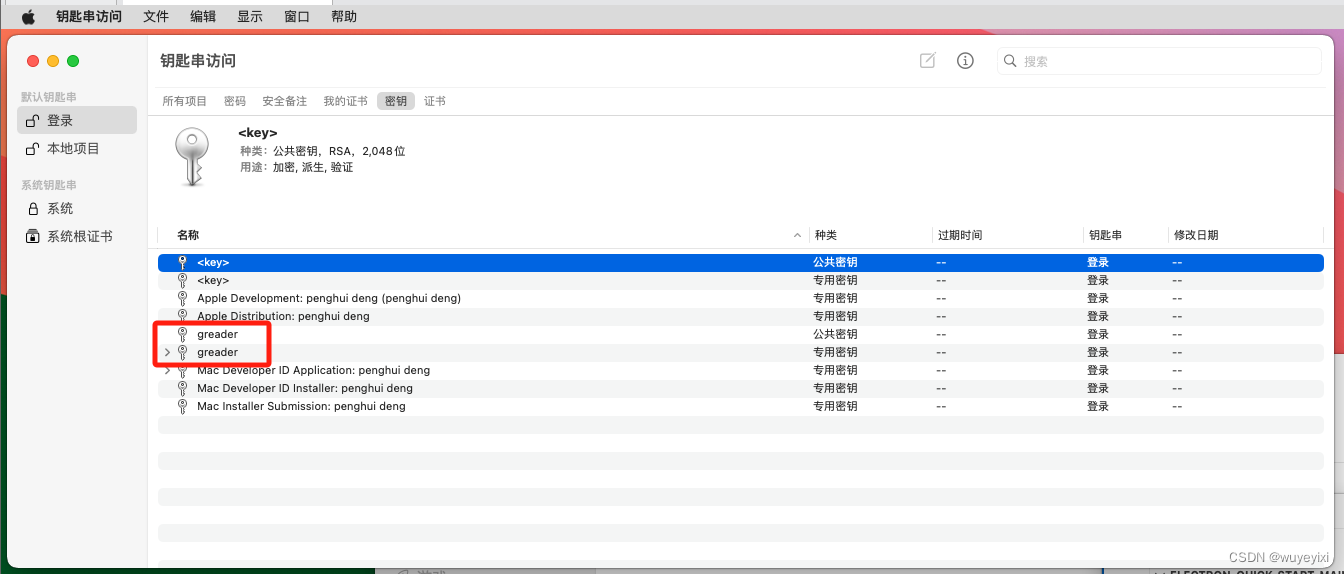
相关文章:
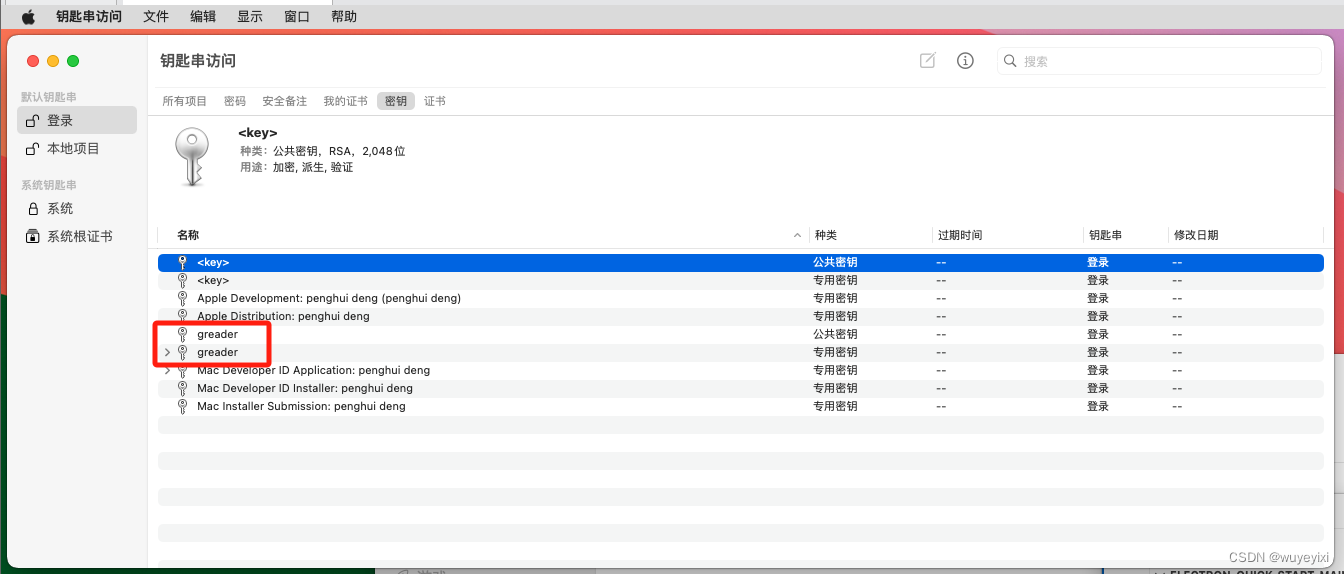
electron使用electron-builder进行MacOS的 打包、签名、公证、上架、自动更新
一、前言 由于electron在macOS下的坑太多,本文不可能把所有的问题都列出来,也不可能把所有的解决方案贴出来;本文也不太会讲解每一个配置点为什么要这么设置的原因,因为有些点我也说不清,我尽可能会说明的。所以&…...
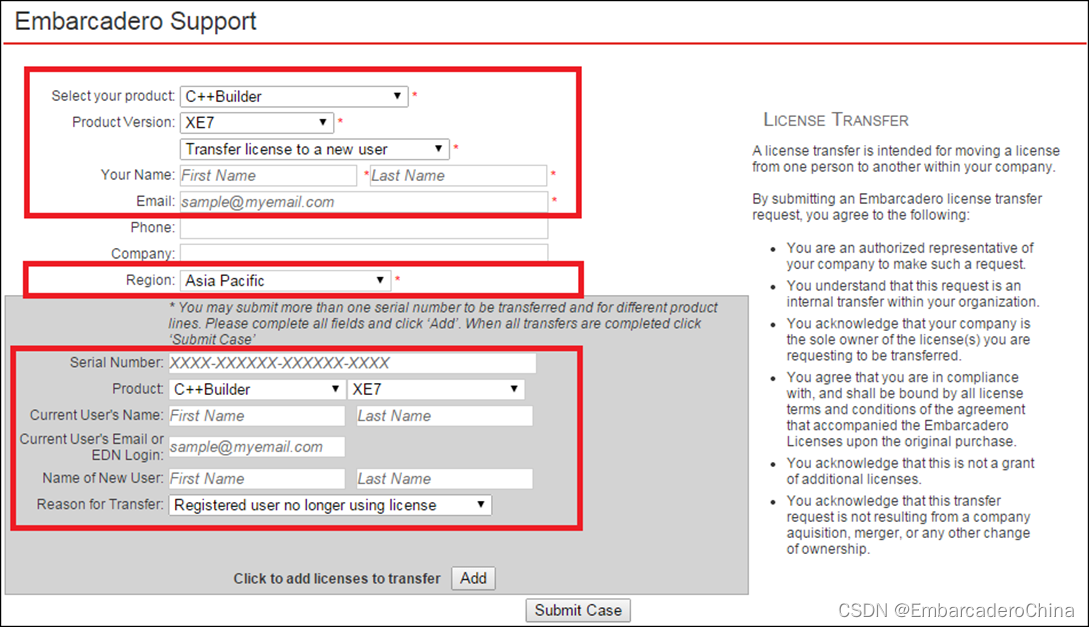
RAD Studio 12 安装激活说明及常见问题
目录 RAD Studio 安装说明 RAD Studio 最新的修补程序更新 RAD Studio 产品相关信息 Embarcadero 产品在线注册步骤 单机版授权产品注册注意事项 Embarcadero 产品离线注册步骤 Embarcadero 产品安装次数查询 Embarcadero 序号注册次数限制 EDN账号 - 查询授权序号、下…...

JavaScript实现视频共享
1.视频共享webrtc-master index.html <!DOCTYPE html> <html> <head><script typetext/javascript srchttps://cdn.scaledrone.com/scaledrone.min.js></script><meta charset"utf-8"><meta name"viewport" cont…...

uniapp框架——vue3+uniFilePicker+fastapi实现文件上传(搭建ai项目第二步)
文章目录 ⭐前言💖 小程序系列文章 ⭐uni-file-picker 组件💖 绑定事件💖 uploadFile api💖 自定义上传 ⭐后端fastapi定义上传接口⭐uniapp开启本地请求代理devServer⭐前后端联调⭐总结⭐结束 ⭐前言 大家好,我是ym…...

一篇文章带你入门PHP魔术方法
PHP魔术方法 PHP 中的"魔术方法"是一组特殊的方法,它们在特定情况下自动被调用。这些方法的名称都是以两个下划线(__)开头。魔术方法提供了一种方式来执行各种高级编程技巧,使得对象的行为可以更加灵活和强大。以下是一…...
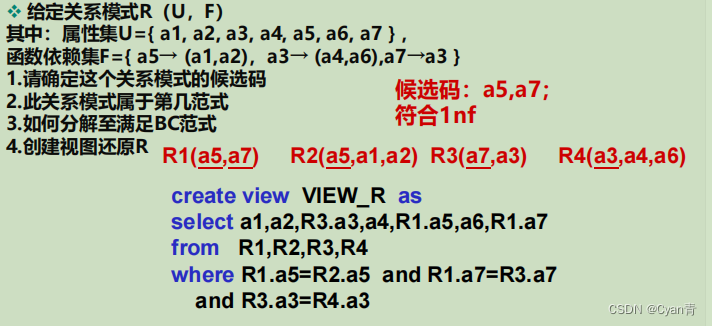
【数据库系统概论】第6章-关系数据库理论
真别看吧,抄ppt而已啊 文章目录 6.1 引言6.2 规范化6.2.1 函数依赖6.2.2 码6.2.3 范式(Normal Form)6.2.4 BC范式6.2.5 规范化小结 6.1 引言 我们有这样一张表: but 为啥这样设计呢?由此引出怎样设计一个关系数据库…...
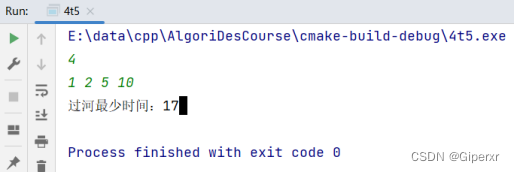
算法设计与分析实验报告-贪心算法
校课程的简单实验报告。 算法设计与分析实验报告-递归与分治策略 算法设计与分析实验报告-动态规划算法 算法设计与分析实验报告-贪心算法 dijkstra迪杰斯特拉算法(邻接表法) 算法设计与分析实验报告-回溯法 算法设计与分析实验报告-分支限界法 …...

Unity读取服务器声音文件
Unity读取服务器声音文件 功能1.在网站的根目录放置一个声音文件Alarm01.wav(这个是window系统自带的找不到这个格式的可以直接在C盘搜索)2.在WebManager.cs脚本中添加clipPath、audio、m_downloadClip属性和DownloadSound()函数&…...

掌握ElasticSearch(一):Elasticsearch安装与配置、Kibana安装
文章目录 〇、简介1.Elasticsearch简介2.典型业务场景3.数据采集工具4.名词解释 一、安装1.使用docker(1)创建虚拟网络(2)Elasticsearch安装步骤 2.使用压缩包 二、配置1.目录介绍2.配置文件介绍3.elasticsearch.yml节点配置4.jvm.options堆配置 二、可视化工具Kibana1.介绍2.安…...
)
《剑指offer》Java版--13.机器人的运动范围(BFS)
剑指offer原题13:机器人的运动范围 地上有一个m行n列的方格。一个机器人从坐标(0,0)的格子开始移动,它每次可以向左、右、上、下移动一格,但不能进入行坐标和列坐标的数位之和大于k的格子。例如,当k为18时,机器人能够进入方格(35,37),因为353…...

基于流程挖掘的保险理赔优化策略实践
引言 在当今日益竞争的商业环境中,保险公司面临着日益增长的业务量和客户期望的挑战。特别是在理赔领域,理赔是保险行业的重要环节,也是保险公司和客户之间最直接的联系点。然而,长周期和繁琐的理赔流程常常给保险公司和投保人带来困扰。因此,如何提供准确且高效的理赔处…...

Docker五 | DockerFile
目录 DockerFile 常用保留字 FROM MAINTAINER RUN EXPOSE WORKDIR USER ENV VOLUME ADD COPY CMD ENTRYPOINT DockerFile案例 前期准备 编写DockerFile文件 运行DockerFile 运行镜像 DockerFile是用来构建Docker镜像的文本文件,是由一条条构建…...

2023年度总结:技术旅程的杨帆远航⛵
文章目录 职业规划与心灵成长 ❤️🔥我的最大收获与成长 💪新年Flag 🚩我的技术发展规划 ⌛对技术行业的深度思考 🤔祝愿 🌇 2023 年对我来说是一个充实而令人难以忘怀的一年。这一年,我在CSDN上发表了 1…...
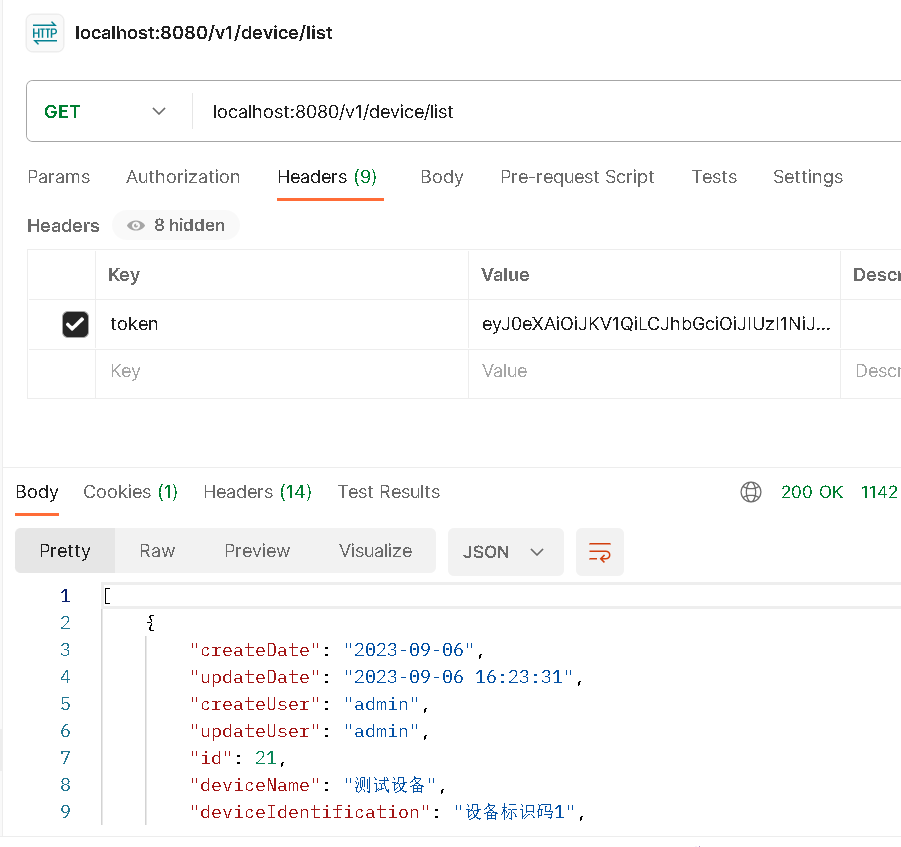
SpringBoot+AOP+Redis 防止重复请求提交
本文项目基于以下教程的代码版本: https://javaxbfs.blog.csdn.net/article/details/135224261 代码仓库: springboot一些案例的整合_1: springboot一些案例的整合 1、实现步骤 2.引入依赖 我们需要redis、aop的依赖。 <dependency><groupId>org.spr…...

偷流量、端口占用、网络负载高、socket创建释放异常等Android高阶TCP/IP网络问题定位思路
一,背景 通常一些偷流量、端口占用、网络负载高、socket创建释放异常等Android网络相关问题,可以通过使用tcpdump抓tcp/ip报文,来定位。但是tcpdump无进程信息,也没有APK包名信息,无法确认异常的报文来自哪些Apk或者n…...

《人人都能用英语》学习笔记
https://github.com/xiaolai/everyone-can-use-english 核心: 用 What──它究竟是什么?Why──为什么它是那个样子?How──要掌握它、应用它,必须得遵循什么样的步骤? 在运行程序之前,要反复浏览代码&a…...

NFC与ZigBee技术在智慧农业物联网监测系统中的应用
近年来,我国农业物联网技术飞速发展,基于物联网技术的智能农业监测系统有望得到较大规模的推广应用。但传统的物联网农业监测系统其网络结构层次单一,多采用基于有线或无线结构的节点-上位机数据采集模式,节点数据访问模式缺乏灵活…...
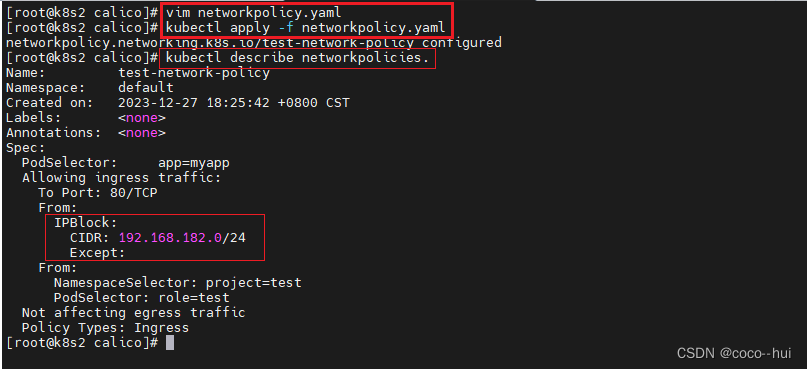
k8s-cni网络 10
Flannel vxlan模式跨主机通信原理 在同一个节点上的pod 流量通过cni网桥可以直接进行转发; 在需要跨主机访问时,数据包通过flannel(隧道) 知道另一边的mac地址,就可以拿到另一边的ip地址,然后构建常规的以太网数据包,…...

听GPT 讲Rust源代码--src/tools(27)
File: rust/src/tools/clippy/clippy_lints/src/methods/suspicious_to_owned.rs 文件rust/src/tools/clippy/clippy_lints/src/methods/suspicious_to_owned.rs的作用是实施Clippy lint规则,检测产生潜在性能问题的字符转换代码,并给出相关建议。 在Rus…...

经济危机下,我们普通人如何翻身?2024创业新风口,适合普通人的创业项目
明年的商业环境会比今年更残酷,不是贩卖危机。旅游行业还在刺激性消费,再过几个月大家就没钱了,估计慢慢也消停。中小微企业资金链断裂,大部分公司倒闭,大批人失业,所以经济恢复需要一个周期。 30年河东&am…...

R语言AI模型部署方案:精准离线运行详解
R语言AI模型部署方案:精准离线运行详解 一、项目概述 本文将构建一个完整的R语言AI部署解决方案,实现鸢尾花分类模型的训练、保存、离线部署和预测功能。核心特点: 100%离线运行能力自包含环境依赖生产级错误处理跨平台兼容性模型版本管理# 文件结构说明 Iris_AI_Deployme…...
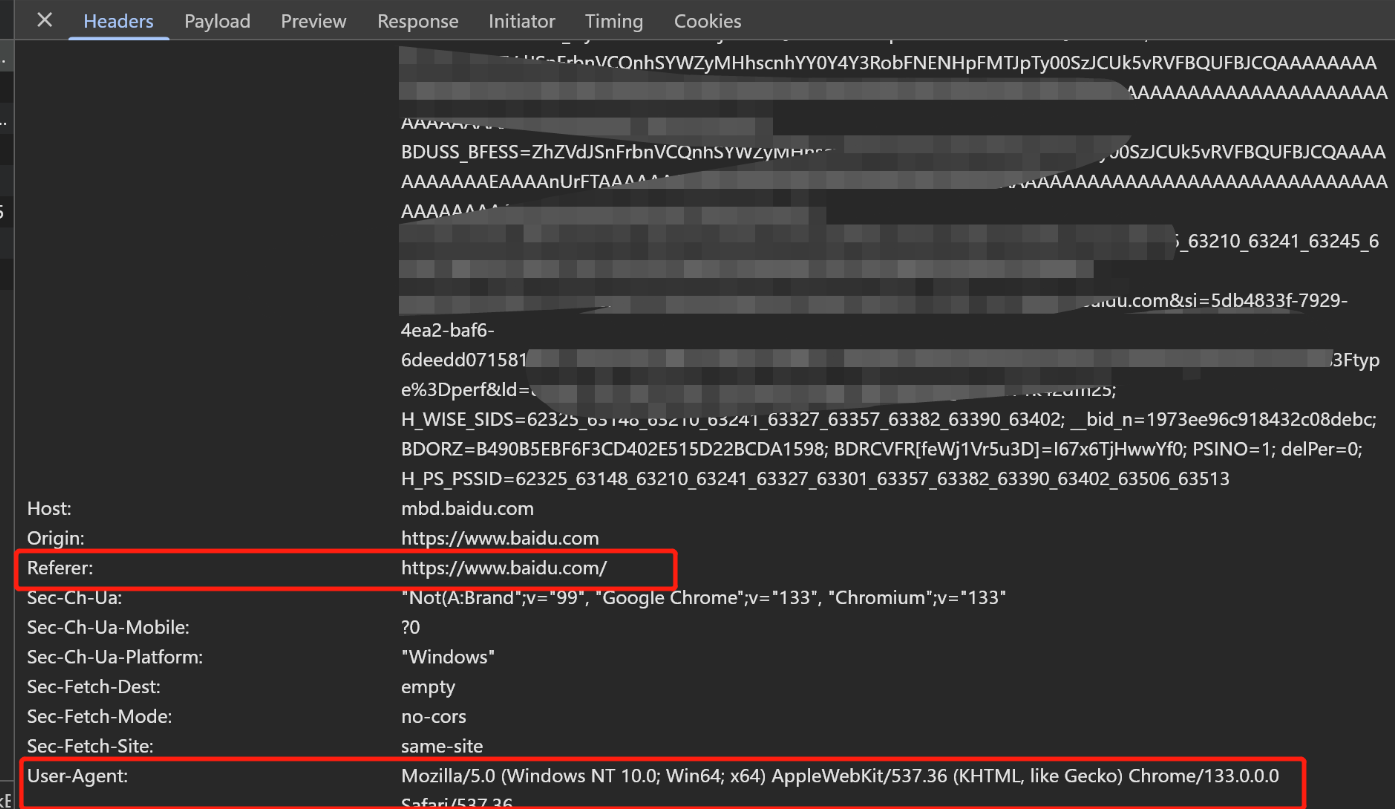
Python爬虫(一):爬虫伪装
一、网站防爬机制概述 在当今互联网环境中,具有一定规模或盈利性质的网站几乎都实施了各种防爬措施。这些措施主要分为两大类: 身份验证机制:直接将未经授权的爬虫阻挡在外反爬技术体系:通过各种技术手段增加爬虫获取数据的难度…...
)
WEB3全栈开发——面试专业技能点P2智能合约开发(Solidity)
一、Solidity合约开发 下面是 Solidity 合约开发 的概念、代码示例及讲解,适合用作学习或写简历项目背景说明。 🧠 一、概念简介:Solidity 合约开发 Solidity 是一种专门为 以太坊(Ethereum)平台编写智能合约的高级编…...
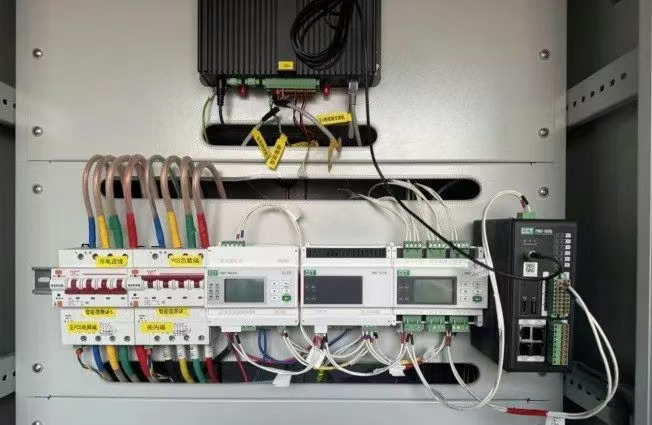
IT供电系统绝缘监测及故障定位解决方案
随着新能源的快速发展,光伏电站、储能系统及充电设备已广泛应用于现代能源网络。在光伏领域,IT供电系统凭借其持续供电性好、安全性高等优势成为光伏首选,但在长期运行中,例如老化、潮湿、隐裂、机械损伤等问题会影响光伏板绝缘层…...

网络编程(UDP编程)
思维导图 UDP基础编程(单播) 1.流程图 服务器:短信的接收方 创建套接字 (socket)-----------------------------------------》有手机指定网络信息-----------------------------------------------》有号码绑定套接字 (bind)--------------…...

return this;返回的是谁
一个审批系统的示例来演示责任链模式的实现。假设公司需要处理不同金额的采购申请,不同级别的经理有不同的审批权限: // 抽象处理者:审批者 abstract class Approver {protected Approver successor; // 下一个处理者// 设置下一个处理者pub…...

站群服务器的应用场景都有哪些?
站群服务器主要是为了多个网站的托管和管理所设计的,可以通过集中管理和高效资源的分配,来支持多个独立的网站同时运行,让每一个网站都可以分配到独立的IP地址,避免出现IP关联的风险,用户还可以通过控制面板进行管理功…...

嵌入式常见 CPU 架构
架构类型架构厂商芯片厂商典型芯片特点与应用场景PICRISC (8/16 位)MicrochipMicrochipPIC16F877A、PIC18F4550简化指令集,单周期执行;低功耗、CIP 独立外设;用于家电、小电机控制、安防面板等嵌入式场景8051CISC (8 位)Intel(原始…...

Kafka主题运维全指南:从基础配置到故障处理
#作者:张桐瑞 文章目录 主题日常管理1. 修改主题分区。2. 修改主题级别参数。3. 变更副本数。4. 修改主题限速。5.主题分区迁移。6. 常见主题错误处理常见错误1:主题删除失败。常见错误2:__consumer_offsets占用太多的磁盘。 主题日常管理 …...
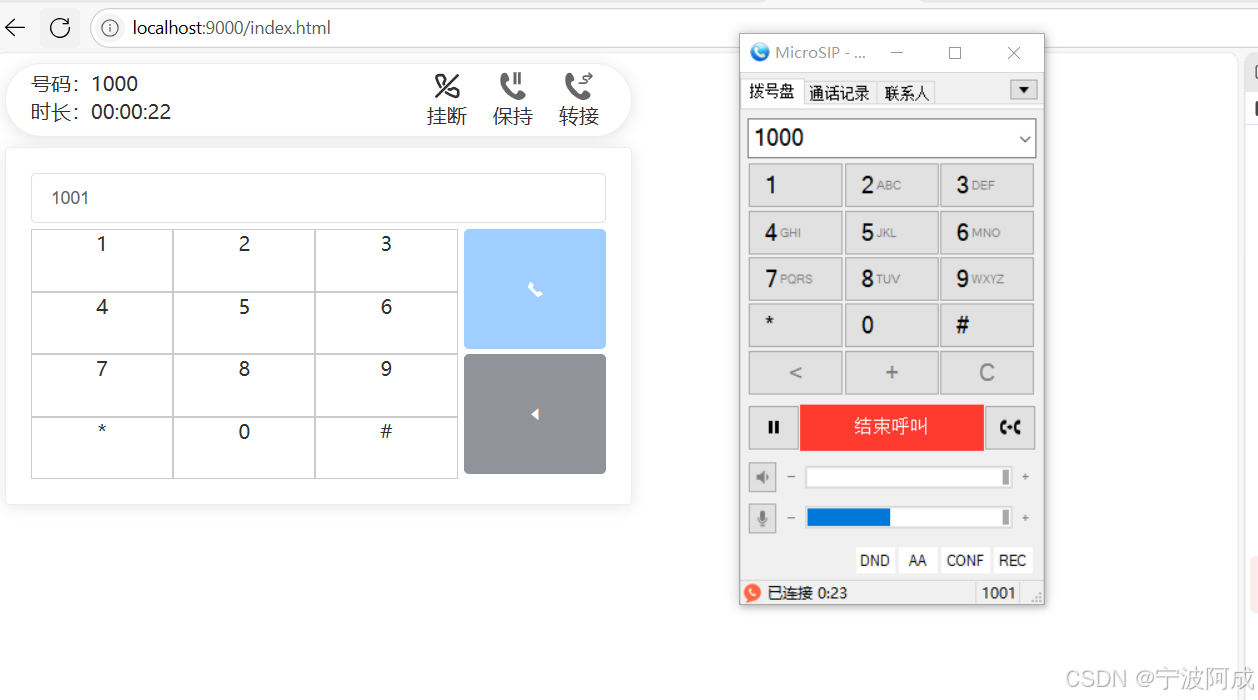
通过MicroSip配置自己的freeswitch服务器进行调试记录
之前用docker安装的freeswitch的,启动是正常的, 但用下面的Microsip连接不上 主要原因有可能一下几个 1、通过下面命令可以看 [rootlocalhost default]# docker exec -it freeswitch fs_cli -x "sofia status profile internal"Name …...